第十讲 让多媒体教学点燃课堂激情
现代教育技术提供了教师专业成长的物质基础,提高了教师教学实践的效率,促进了教师之间的交流与合作,帮助教师开展教学研究工作。因此现代教育技术能够有效地促进教师的专业发展。
——程智
【直面问题】多媒体教学是21世纪的课堂标志
教育史上发生了四次革命。其中,第一次革命是由于人类社会有了专门的学校,有了专职教师,于是引起了教育方式的重大变革;第二次革命是由于人类文字体系的出现,人们把书写作为与口语和手势同样重要的教育工具,在口耳相传的基础上,增加了书写的训练,教育方式又引起了一次重大的变革;第三次革命是由于印刷术的出现,书籍可以大量印刷,教育就有了教科书,教育方式又引起了再次重大的变革;第四次革命是由于现代科学技术的迅速发展,并在教育领域中广泛运用,使教育方式再一次发生了重大的变革。每一次革命,都是因为技术条件发生了变化而引起的。随着现代科学技术的发展,教育教学的过程也随之发生巨大的变化。
20世纪90年代,电视机、录音机、投影仪以及教学屏幕进入课堂,这“三机一幕”使师生兴奋不已。教师在透明胶片或玻璃板上写板书、制作各种优美的图片,代替了粉笔、黑板和临时作补充用的小黑板。刚刚进入21世纪的时候,计算机+投影机+幕布的多媒体教室在大城市开始出现,但由于价格昂贵,不能走进农村中小学校。然而,在短短的十几年内,随着电子产品价格的降低和国家对学校经济投入的增加,多媒体教室已不再新鲜,使用多媒体教学设备也不再是少数计算机管理人员的事情,广大教师也投身于现代教育技术与各学科整合的研究。自觉制作多媒体课件,自觉进行多媒体教学,已经成为新一代教师教学的时尚。因而,多媒体教学成为21世纪的课堂标志,多媒体教学点燃了课堂激情。但是,部分老师对多媒体教学的认识仍存在偏差,多媒体的使用质量仍令人担忧。
【案例启示】多媒体教学的利弊之争说明什么
关于多媒体在教学中的利弊,是一个争论不休的问题,仁者见仁,智者见智。有这样的两个结论截然不同的实验:
案例一
我是习惯于使用多媒体教学的老师,但因一次意外让我对多媒体使用的教学效果产生了怀疑。我第一堂课在1班用多媒体课件教学枟斑羚飞渡枠,第二堂课又去2班继续讲这一课,没想到2班的电脑出现故障,突然的变化让我觉得没法上课——因为专家制作的精美课件用不上了:不看“挑战者”号爆炸的视频,学生怎能直观地了解飞渡事件?不看航天员们灿烂的笑容,学生怎样获得心灵的震撼?可是,没有办法,我只好放弃电脑了,我离开了课件这个“拐棍”真的没思路了,很不顺手。但过了一段时间,我投入到文本中,我把自己的感悟与震撼和学生分享,引领学生充分发挥想象力。在“飞渡”和“头羊赴死”这两个动人的环节,我和学生都闭上眼想象,我能感觉到学生都被文本深深地打动了,心灵与文本产生了共鸣。那种共鸣的感觉太美妙了,我们久久陶醉在这种感觉里。反思这堂课,我坚信flash再精美,也远没有想象绚丽壮美!我决定以后上课不再用多媒体课件。
案例二
我上李清照枟声声慢枠一课的那天,投影坏了,电脑根本没办法用。我只好将电脑放一边开始上课,我让一位女生读词,一个十四五岁的小女孩,如何能读出那种千古绝唱凄苦情的感觉?读后大家都笑了,我提醒道:李清照当时所处的时期是国亡、夫死的情况,想一想一个寡妇应该是怎样的心境,我们应该怀着什么心情来读这样的词呢?学生还没读几句,大家又笑了。我又换了一个女生,效果仍然很差。无奈之下我自己读,很有感情地读,可是我是个男的,还是无法把学生带入意境中去,然后又让学生读,还是找不到感觉,甚至还有个别学生在偷笑。后来,教学苏轼的枟念奴娇·赤壁怀古枠一课的时候,我用了多媒体课件,随着音乐的响起,文字一个个在很有意境的投影动画中跟着抑扬顿挫的朗诵声呈现出来。图文声视合一的课件,把学生带到了苏轼的那个年代,感受着“乱石穿空,惊涛拍岸,卷起千堆雪”的意境。然后,我又进行了学生的跟读、齐读、独立朗读训练,学生读得比我要好得多。两堂课,一堂用了多媒体课件,另一堂没用,我觉得还是多媒体教学效果好啊!
同是关于“文本想象”问题的处理,两位教师两种感觉,一种观点是多媒体教学会扼杀学生的想象力,另一种观点是多媒体教学有利于培养学生的想象力,孰是孰非?笔者觉得他们两个人走了各自的极端。在杭州参加千课万人活动中,窦桂梅老师的课用了PowerPoint课件,通过课件的展示,给学生创造了许许多多紧扣枟牛郎织女枠主题的想象情境,让学生浮想联翩,博得了全场听课老师的阵阵掌声;于永正老师没有使用多媒体课件,课上突出了师生的互动和模拟表演,他的范读在感染自己的同时,也感染了全场,让全场师生激动得落泪;他指导学生写字用了足足9分钟时间,他写的几个生字就像描红字帖,让在场的老师赞叹。在这堂课上,如果再使用专业人员的范读录音,再使用书法家的写字示范录像,无异于画蛇添足。然而,这样的高手教师在全国又有多少?所以,教师引用网上优秀资源弥补自身的不足,是“善假于物”的君子之举!
其实,把两个案例中的两种观点结合起来,是最佳的选择,一要坚信使用多媒体教学的效果;二要巧妙处理好多媒体的使用与启发诱导的关系,不能让课件牵制了课堂;三是发挥教师自己的教学威力与特色,精心制作出属于自己的课件,不能原版套用;四是清醒地认识到多媒体在教学中永远起的只是辅助作用,起决定性作用的是人不是物,既要千方百计提高课件的质量,又不能低估教师本人的教学实力,不能因噎废食。
【借题发挥】现代媒体与课程整合给教学工作注入了活力
随着信息技术的飞速发展和教育改革的不断深入,信息技术与课程整合已经成为当今世界教育领域的一个热点。所谓信息技术是指能够支持信息的获取、传递、加工、存储和呈现的技术。信息技术与课程的整合是指在学科教学过程中把信息技术、信息资源和课程有机结合,建构有效的教学方式,促进教与学的最优化。整合不是简单的混合,而是要把两者有机地融合在一起,成为不可分割的整体。信息技术与课程的整合给师生提供了丰富的教学资源,方便了教师的备课,使得课堂呈现方式绚丽多彩。
信息技术应用于课堂教学,主要是发挥多种媒体的作用,根据媒体作用于人的感官不同,教学媒体可以分为视觉媒体、听觉媒体、视听觉媒体和综合媒体四类(见表10.1):
表10.1 教学媒体的分类及示例
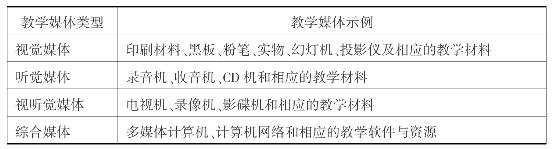
四类教学媒体的功能主要有:
(1)展示事实,获得直观经验。媒体提供有关科学现象、事物形态、物质结构等事实,使学生获得真实的直观经验,便于记忆。
(2)创设情境,建立共同经验。根据教学需要,利用媒体呈现相关情节、景色和现象,或是场面的真实,或是场面的模拟,创设情境,激活学生已有的知识,建立共同经验。
(3)提供示范,便于模仿。媒体提供一系列标准的行为模式,方便学生学习和模仿。
(4)呈现过程,解释原理。媒体提供某一典型事物的运动、成长、发展的完整过程,帮助学生理解典型事物的特性、发生和发展的规律和原理。
(5)设置疑点,引发思考。媒体提供能引发学生思考的典型现象或过程,作为分析、思考、探究的对象。(张立新,张丽霞,2006)
信息技术的飞速发展,丰富了教师的备课资源。应有尽有的网上教学资源,弥补了教师手头缺资料的状况。当今,教师有疑难,学生有提问,去网上找答案已经成为时尚;信息技术减轻了教师的无效劳动,就拿学生的考试卷来说,十几年前的做法是:教师命题,打出草稿后,手工刻印在蜡纸上,然后在油印机上一张一张的“推”出试卷,这样的试卷印刷质量差,难免字迹辨认不清。于是,在学生考试的时候,要安排一个专人到各班核对试卷问题,组织一次考试实在是不容易;而今的做法实在是简单了:命题不用打草稿,因为在电脑上直接打字更快捷,修改也方便,定稿后直接由打印机或一体机完成试卷的印刷,字体规范。印刷质量好,降低甚至消除了学生读试卷的困难。所以,科学技术就是第一生产力,科学技术减少了师生的低效劳动,提高了教学质量,同时也对教师提出了更高的要求:要加强学习,会用技术、用好技术。
【教你几招】教师必会的现代信息技术
一、PPT课件制作与播放技巧
PowerPoint是微软办公组件之一,它具有简单实用、演示功能齐全、与Word和Excel组件的转换方便等特点,深受广大教师的喜爱,是在课堂上应用最多的软件。在制作和使用PPT课件的过程中应注意以下几点:
1.素材准备要充足
巧妇难为无米之炊。根据课堂教学内容和特点,精心收集多媒体素材,筛选图文、声像的综合表现资源,是制作PPT课件的第一步。多媒体资料要真实感人、直观明了、形象生动。在选择过程中要将同类素材对比,使用高质量的素材,比如:在网页上下载的图片往往是做了“减肥”加工的,尺寸小、分辨率低,把这样的小图片经过拉伸放在演示文稿中,往往不清晰。这时我们可以采取购买专业图库,或用数码相机拍摄高质量照片的办法完成。素材的准备要注意如下几条:
(1)文字资料言简意赅,突出课程重点。为了表现文字的美观与动感,可以考虑使用PPT自带的艺术字库,或提前使用Ulead GIF Animator或BannerEdit等傻瓜式软件做成Gif动画,或者使用Swish软件制作flash动画。经验证明,使用Macro-media公司出品的专业Flash软件半个小时才能做到的效果,改用Swish只要1分钟即可完成,而且不影响效果,所以选用简单的软件实现复杂的效果才是上策。
(2)图片素材紧扣主题,生动形象。一般使用gif、jpg和bmp格式的图片,如果放映不清晰要更换分辨率大一些的图片,但也不能太大,像现在的数码相机拍摄的图片一般要减肥,以保证播放流畅,文件传输与复制快捷。制作图文并茂的复合图片或动画也可以使用(1)中推荐的几款软件来完成。
(3)音乐、旁白及影音资料链接正确,保证效果。使用影音文件能大大提高课堂直观的效果,但要掌握嵌入规律:视频文件avi格式、mpeg格式可直接插入,rm格式则不能直接插入;几百KB的小文件可插入,大文件只能保持链接形式。所以,音频文件最好选用mid格式的文件,wav、mp3格式太大。注意把附加文件与演示文稿放在同一文件夹下,凡加超级链接的文件,都是不能删除的。不然,在一台电脑上播放完好的PPT课件,复制到课堂上的电脑中进行异地播放的时候,就会产生失去声音等异常现象。
2.首尾页设计要活泼新颖
首页是等待正式上课的最前面一个页面,它的作用是集中学生注意力到演示画面上来,所以首页应美观大方、清新整洁、花哨新颖、华丽优美。要将课件的标题(上课的课题)写在主要位置,如果是公开课,还要注明任课老师姓名及所在单位。然后考虑美化与完善:可以选择一幅主题贴近课件内容的风景图片,一段可循环播放的优美音乐,还可以添加一句真挚的欢迎或提示语。
尾页的设计要与首页呼应,注明课件制作时间,要有简短的感谢语句,如果是公开课还要注明做课教师的联系方式,适当设置一句欢送词、一个小祝愿、一张小图片,最好再来一点动画效果,清清淡淡,简简单单,尾页就成了!
文字可用软件自带的艺术字库来渲染或在其他软件中制作成图片来加强艺术效果。在美化首页尾页的过程中,切忌多幅图片杂乱无章,文本繁多主题不明,音乐播放声音太大,色彩过杂搭配不当等喧宾夺主的做法。
3.文字简练,颜色搭配合理
多媒体课件应用的目的是优化课堂教学结构,提高课堂教学效率,既要利于教师的教,又要利于学生的学。切忌书本的单纯照搬,避免把课件变成“黑板搬家”或“课本翻牌”,变“人灌”为“机灌”。演示内容要有利于解决教学重点、难点问题,应解决常规方法无法演示或不易演示或演示观察不清的问题,有利于创造良好的教学情景,扩大学生的知识面。总之,主题鲜明、详略得当、言简意赅、恰到好处。
(1)课件上的文字内容要考虑到如下几个不宜:文字不宜过小——20磅以下太小;一行字数不宜过多——30字以上不宜;一个问题字数不宜过长——几百字太长;页边距不宜太小——要留白;字体字号不宜过多过杂——两三种变化足矣,尽量使用笔画粗细一致的字体,如黑体、Arial、Tahoma;正文字号不宜大于小标题、小标题字号不宜大于大标题——每张幻灯片最多五六个项目符号,并且大标题、小标题标记统一,行与行、列与列要对齐。在一张幻灯片中不宜长篇大论——幻灯片上只出现关键性的词语或短句,而不是你要说的每句话。
(2)不同句子的颜色、前景颜色与背景颜色搭配合理。文字颜色不宜多变而零乱——两三种颜色足矣,并且对比度不宜过大;文字颜色与背景颜色的对比度又应不宜过小——蓝底白字、黑底黄字、或白底黑字能引人注目。深蓝色和灰色给人以力量和稳定的感觉;红色一般意味着警告或者紧急;绿色代表生命和活力。一般颜色可分为两类:冷色(如蓝和绿)和暖色(如橙或红)。冷色最适合做背景色,因为它们不会引起我们的注意。暖色最适于用在显著位置的主题上(如文本),因为它可造成扑面而来的效果。因此,绝大多数PowerPoint幻灯片的颜色方案都使用蓝色背景,黄色、白色或红色文字。但为了活泼新颖,也可以做一些改变,使用其他颜色。有一个颜色黄金法则可以一试:背景采用深蓝色,标题采用金黄色,副标题采用淡蓝色,文字采用白色,项目符号为金黄色。
4.图文混排要布局合理
幻灯片应尽量避免纯文字,要采用文字、图表和图形的混合使用的方式,这样更能吸引学生,但素材要与主题贴近,注意重点突出,不要让陪衬的其他配件喧宾夺主,文字尽量不覆盖在图案上。图片和图片之间不要有重叠,并且尽量对齐,或通过动画效果,按照出现顺序有规则排列,松紧要得当。在幻灯片中插入人物照片,有助于增加观众与幻灯片之间的情感联系,但要进行艺术处理:如果照片处于次要地位,就要降低不透明性,在Photoshop中增加一个高斯模糊或动态滤镜;如果照片位于主要区域,希望观众注意它,那么背景要暗淡一些,突出照片,使之更为显著,并减少不必要的文字说明。
美国学者Bill Rigney在第27届全国青少年科技创新大赛的辅导员论坛中用的幻灯片简洁明了,巧妙插图。特别是在异国播放更显示了“图”的重要性,每一幅幻灯片基本上都配有图片,并且图片的放置和角度多变,给观众留下生动活泼的印象。如图10.1就是演示文稿中的一个幻灯片。
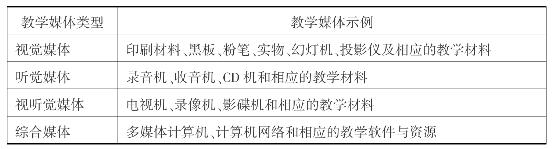
四类教学媒体的功能主要有:
(1)展示事实,获得直观经验。媒体提供有关科学现象、事物形态、物质结构等事实,使学生获得真实的直观经验,便于记忆。
(2)创设情境,建立共同经验。根据教学需要,利用媒体呈现相关情节、景色和现象,或是场面的真实,或是场面的模拟,创设情境,激活学生已有的知识,建立共同经验。
(3)提供示范,便于模仿。媒体提供一系列标准的行为模式,方便学生学习和模仿。
(4)呈现过程,解释原理。媒体提供某一典型事物的运动、成长、发展的完整过程,帮助学生理解典型事物的特性、发生和发展的规律和原理。
(5)设置疑点,引发思考。媒体提供能引发学生思考的典型现象或过程,作为分析、思考、探究的对象。(张立新,张丽霞,2006)
信息技术的飞速发展,丰富了教师的备课资源。应有尽有的网上教学资源,弥补了教师手头缺资料的状况。当今,教师有疑难,学生有提问,去网上找答案已经成为时尚;信息技术减轻了教师的无效劳动,就拿学生的考试卷来说,十几年前的做法是:教师命题,打出草稿后,手工刻印在蜡纸上,然后在油印机上一张一张的“推”出试卷,这样的试卷印刷质量差,难免字迹辨认不清。于是,在学生考试的时候,要安排一个专人到各班核对试卷问题,组织一次考试实在是不容易;而今的做法实在是简单了:命题不用打草稿,因为在电脑上直接打字更快捷,修改也方便,定稿后直接由打印机或一体机完成试卷的印刷,字体规范。印刷质量好,降低甚至消除了学生读试卷的困难。所以,科学技术就是第一生产力,科学技术减少了师生的低效劳动,提高了教学质量,同时也对教师提出了更高的要求:要加强学习,会用技术、用好技术。
【教你几招】教师必会的现代信息技术
一、PPT课件制作与播放技巧
PowerPoint是微软办公组件之一,它具有简单实用、演示功能齐全、与Word和Excel组件的转换方便等特点,深受广大教师的喜爱,是在课堂上应用最多的软件。在制作和使用PPT课件的过程中应注意以下几点:
1.素材准备要充足
巧妇难为无米之炊。根据课堂教学内容和特点,精心收集多媒体素材,筛选图文、声像的综合表现资源,是制作PPT课件的第一步。多媒体资料要真实感人、直观明了、形象生动。在选择过程中要将同类素材对比,使用高质量的素材,比如:在网页上下载的图片往往是做了“减肥”加工的,尺寸小、分辨率低,把这样的小图片经过拉伸放在演示文稿中,往往不清晰。这时我们可以采取购买专业图库,或用数码相机拍摄高质量照片的办法完成。素材的准备要注意如下几条:
(1)文字资料言简意赅,突出课程重点。为了表现文字的美观与动感,可以考虑使用PPT自带的艺术字库,或提前使用Ulead GIF Animator或BannerEdit等傻瓜式软件做成Gif动画,或者使用Swish软件制作flash动画。经验证明,使用Macro-media公司出品的专业Flash软件半个小时才能做到的效果,改用Swish只要1分钟即可完成,而且不影响效果,所以选用简单的软件实现复杂的效果才是上策。
(2)图片素材紧扣主题,生动形象。一般使用gif、jpg和bmp格式的图片,如果放映不清晰要更换分辨率大一些的图片,但也不能太大,像现在的数码相机拍摄的图片一般要减肥,以保证播放流畅,文件传输与复制快捷。制作图文并茂的复合图片或动画也可以使用(1)中推荐的几款软件来完成。
(3)音乐、旁白及影音资料链接正确,保证效果。使用影音文件能大大提高课堂直观的效果,但要掌握嵌入规律:视频文件avi格式、mpeg格式可直接插入,rm格式则不能直接插入;几百KB的小文件可插入,大文件只能保持链接形式。所以,音频文件最好选用mid格式的文件,wav、mp3格式太大。注意把附加文件与演示文稿放在同一文件夹下,凡加超级链接的文件,都是不能删除的。不然,在一台电脑上播放完好的PPT课件,复制到课堂上的电脑中进行异地播放的时候,就会产生失去声音等异常现象。
2.首尾页设计要活泼新颖
首页是等待正式上课的最前面一个页面,它的作用是集中学生注意力到演示画面上来,所以首页应美观大方、清新整洁、花哨新颖、华丽优美。要将课件的标题(上课的课题)写在主要位置,如果是公开课,还要注明任课老师姓名及所在单位。然后考虑美化与完善:可以选择一幅主题贴近课件内容的风景图片,一段可循环播放的优美音乐,还可以添加一句真挚的欢迎或提示语。
尾页的设计要与首页呼应,注明课件制作时间,要有简短的感谢语句,如果是公开课还要注明做课教师的联系方式,适当设置一句欢送词、一个小祝愿、一张小图片,最好再来一点动画效果,清清淡淡,简简单单,尾页就成了!
文字可用软件自带的艺术字库来渲染或在其他软件中制作成图片来加强艺术效果。在美化首页尾页的过程中,切忌多幅图片杂乱无章,文本繁多主题不明,音乐播放声音太大,色彩过杂搭配不当等喧宾夺主的做法。
3.文字简练,颜色搭配合理
多媒体课件应用的目的是优化课堂教学结构,提高课堂教学效率,既要利于教师的教,又要利于学生的学。切忌书本的单纯照搬,避免把课件变成“黑板搬家”或“课本翻牌”,变“人灌”为“机灌”。演示内容要有利于解决教学重点、难点问题,应解决常规方法无法演示或不易演示或演示观察不清的问题,有利于创造良好的教学情景,扩大学生的知识面。总之,主题鲜明、详略得当、言简意赅、恰到好处。
(1)课件上的文字内容要考虑到如下几个不宜:文字不宜过小——20磅以下太小;一行字数不宜过多——30字以上不宜;一个问题字数不宜过长——几百字太长;页边距不宜太小——要留白;字体字号不宜过多过杂——两三种变化足矣,尽量使用笔画粗细一致的字体,如黑体、Arial、Tahoma;正文字号不宜大于小标题、小标题字号不宜大于大标题——每张幻灯片最多五六个项目符号,并且大标题、小标题标记统一,行与行、列与列要对齐。在一张幻灯片中不宜长篇大论——幻灯片上只出现关键性的词语或短句,而不是你要说的每句话。
(2)不同句子的颜色、前景颜色与背景颜色搭配合理。文字颜色不宜多变而零乱——两三种颜色足矣,并且对比度不宜过大;文字颜色与背景颜色的对比度又应不宜过小——蓝底白字、黑底黄字、或白底黑字能引人注目。深蓝色和灰色给人以力量和稳定的感觉;红色一般意味着警告或者紧急;绿色代表生命和活力。一般颜色可分为两类:冷色(如蓝和绿)和暖色(如橙或红)。冷色最适合做背景色,因为它们不会引起我们的注意。暖色最适于用在显著位置的主题上(如文本),因为它可造成扑面而来的效果。因此,绝大多数PowerPoint幻灯片的颜色方案都使用蓝色背景,黄色、白色或红色文字。但为了活泼新颖,也可以做一些改变,使用其他颜色。有一个颜色黄金法则可以一试:背景采用深蓝色,标题采用金黄色,副标题采用淡蓝色,文字采用白色,项目符号为金黄色。
4.图文混排要布局合理
幻灯片应尽量避免纯文字,要采用文字、图表和图形的混合使用的方式,这样更能吸引学生,但素材要与主题贴近,注意重点突出,不要让陪衬的其他配件喧宾夺主,文字尽量不覆盖在图案上。图片和图片之间不要有重叠,并且尽量对齐,或通过动画效果,按照出现顺序有规则排列,松紧要得当。在幻灯片中插入人物照片,有助于增加观众与幻灯片之间的情感联系,但要进行艺术处理:如果照片处于次要地位,就要降低不透明性,在Photoshop中增加一个高斯模糊或动态滤镜;如果照片位于主要区域,希望观众注意它,那么背景要暗淡一些,突出照片,使之更为显著,并减少不必要的文字说明。
美国学者Bill Rigney在第27届全国青少年科技创新大赛的辅导员论坛中用的幻灯片简洁明了,巧妙插图。特别是在异国播放更显示了“图”的重要性,每一幅幻灯片基本上都配有图片,并且图片的放置和角度多变,给观众留下生动活泼的印象。如图10.1就是演示文稿中的一个幻灯片。

图10.1
每张幻灯片应该留大量的空白空间或实体周围的空间,切忌见缝插针。幻灯片上的混乱越少,它提供的视觉信息就越直观。要理解演示文稿的辅助作用,不要试图让人们从幻灯片上获取全部演讲信息。制作幻灯片的目的在于支持解说者的叙述,而不是使解说者成为多余的人。在教学过程中尤为如此,过分强调幻灯片的作用,会失去教师“导”的作用,如果有必要的话可以在演示完成以后,向学生发放一份详细的材料,来补充说明演讲内容。
5.保证课件整体的简洁与统一
PowerPoint提供了相当丰富的设计模板、动画方案、自定义动画、幻灯片切换、剪贴画库等,这些特效方便了我们的制作,但特效的添加务必慎重,要以课件的简洁与统一为基本原则。
(1)背景基本一致:整套幻灯片的格式应该一致,使用统一的横向或者竖向版式,不要混杂使用。各张幻灯片的背景应一致或基本一致,每张都弄成不同背景效果并不好;背景色彩求清淡典雅,不宜花哨零乱;色彩反差不宜过大;背景永远是演示文稿的配角,不要喧宾夺主。
(2)动画效果彰显大气:在课件中合理地使用动画效果,可大大增加课件的观赏性和趣味性。但不是所有的对象都适合使用动画效果。动画设置应适量、适当、适度,过量或过花哨的动画效果往往使学生过分注意动画而忽视了主题。一般情况下,主题词、文本正文最好不要设置动画效果(如需设置也应尽量简单),而对正文的补充、解释或说明性的文本可以设置简单的进入和退出效果。动画的进入和退出速度应适中,不要太快或太慢。由于动画效果太吸引人的眼球,所以,陪衬物切忌用动画效果,比如幻灯片某个角落里用来陪衬的小动物,本来可有可无,再弄上动画效果,那就太分散学生的注意力;而运动的主题必须用动画效果,比如:一片落叶从天而降,应当用“自顶部”“飞入”的效果,速度选择“慢速”;在描述温度计中的水银柱升高与下降的情况或者展示几何习题的辅助线,应当用擦除的动画效果,但要注意擦除方向不要弄反。
(3)无特殊情况,不要使用幻灯片切换效果,要让幻灯片的放映流畅、无缝,学生在不知不觉中学习新知,那种每张幻灯片都加上一个风铃或锤打音效的做法实属“小儿科”之举,会影响学生的情绪。
(4)为了保证课件文件小巧、播放流畅,如果演示文稿中的图片较多,可以在制作完成后对其“减肥”。即双击任意一张图片,打开“设置图片格式”对话框,选择“图片”选项卡,单击“压缩”按钮,在弹出“压缩图片”对话框中压缩“减肥”,如图10.2所示。
6.幻灯片播放有学问
辛辛苦苦制作完成的演示文稿,如果在播放时因粗心大意,而出现问题,就功亏一篑了。

图10.1
每张幻灯片应该留大量的空白空间或实体周围的空间,切忌见缝插针。幻灯片上的混乱越少,它提供的视觉信息就越直观。要理解演示文稿的辅助作用,不要试图让人们从幻灯片上获取全部演讲信息。制作幻灯片的目的在于支持解说者的叙述,而不是使解说者成为多余的人。在教学过程中尤为如此,过分强调幻灯片的作用,会失去教师“导”的作用,如果有必要的话可以在演示完成以后,向学生发放一份详细的材料,来补充说明演讲内容。
5.保证课件整体的简洁与统一
PowerPoint提供了相当丰富的设计模板、动画方案、自定义动画、幻灯片切换、剪贴画库等,这些特效方便了我们的制作,但特效的添加务必慎重,要以课件的简洁与统一为基本原则。
(1)背景基本一致:整套幻灯片的格式应该一致,使用统一的横向或者竖向版式,不要混杂使用。各张幻灯片的背景应一致或基本一致,每张都弄成不同背景效果并不好;背景色彩求清淡典雅,不宜花哨零乱;色彩反差不宜过大;背景永远是演示文稿的配角,不要喧宾夺主。
(2)动画效果彰显大气:在课件中合理地使用动画效果,可大大增加课件的观赏性和趣味性。但不是所有的对象都适合使用动画效果。动画设置应适量、适当、适度,过量或过花哨的动画效果往往使学生过分注意动画而忽视了主题。一般情况下,主题词、文本正文最好不要设置动画效果(如需设置也应尽量简单),而对正文的补充、解释或说明性的文本可以设置简单的进入和退出效果。动画的进入和退出速度应适中,不要太快或太慢。由于动画效果太吸引人的眼球,所以,陪衬物切忌用动画效果,比如幻灯片某个角落里用来陪衬的小动物,本来可有可无,再弄上动画效果,那就太分散学生的注意力;而运动的主题必须用动画效果,比如:一片落叶从天而降,应当用“自顶部”“飞入”的效果,速度选择“慢速”;在描述温度计中的水银柱升高与下降的情况或者展示几何习题的辅助线,应当用擦除的动画效果,但要注意擦除方向不要弄反。
(3)无特殊情况,不要使用幻灯片切换效果,要让幻灯片的放映流畅、无缝,学生在不知不觉中学习新知,那种每张幻灯片都加上一个风铃或锤打音效的做法实属“小儿科”之举,会影响学生的情绪。
(4)为了保证课件文件小巧、播放流畅,如果演示文稿中的图片较多,可以在制作完成后对其“减肥”。即双击任意一张图片,打开“设置图片格式”对话框,选择“图片”选项卡,单击“压缩”按钮,在弹出“压缩图片”对话框中压缩“减肥”,如图10.2所示。
6.幻灯片播放有学问
辛辛苦苦制作完成的演示文稿,如果在播放时因粗心大意,而出现问题,就功亏一篑了。

图10.2
(1)在上课前,到要播放PPT的教室查看电脑的运行环境是否与制作幻灯片的电脑环境一致,例如用PowerPoint2003制作的PPT,在PowerPoint2000环境下播放会丢失部分特效;用PowerPoint2007制作的PPT默认扩展名为PPTX,不能在PowerPoint2007版本以下环境中播放;用金山公司的播放软件虽然也能播放PowerPoint,但可能出现有的文字被莫名其妙的换行等不兼容现象。另外,如果幻灯片中包含超链接,还要考虑更复杂的播放器兼容问题,即使运行环境都一致,还有文件目录、格式问题需要考虑,因此必须在正式播放前浏览一遍效果。
(2)熟悉自己的教学设计思路,清楚地记忆在什么环节该播放哪一张幻灯片,以免该点击鼠标的时候不点,不该点击的时候乱点,造成讲课与播放不同步现象。当观看了部分幻灯片后又需要让学生注意幻灯片之外的环节,可以按一下快捷键“B”来隐藏幻灯片,这时就可以显示黑屏,要重新播放再按“B”键。
总之,幻灯片的制作与插入过程中,要精心设计,注意教学节奏,处理好学与导、实与虚、预设与现场的关系,不能让幻灯片牵着师生的鼻子走。
二、网上资源收集技巧
网上与教学相关的文本、图片、视频信息都是宝贵的教学资源,要把这些资源方便的用于课堂,有三个要素,即是:找得到,下得来,用得上。找得到——有需要才有行动,当我们需要某些教学资源时,能够迅速地在浩如烟海的网络上找到;下得来——找到得意的教学资源要下载到电脑里才是属于自己的东西,不然,到使用的时候,可能因突然被所有者删除而后悔莫及;用得上——这是收集并下载网上资源的最终目的,需要用什么资源,能立即在网络上或自己的电脑里找出来,复制或链接到课件上。常见到有的老师找不到自己保存在电脑中的资料,其原因是在资料保存时没有认真归类,要知道一个杂乱无章的仓库无异于垃圾场。
1.“找得到”技巧
学会利用专业网站或搜索引擎进行检索。中国教育和科研计算机网(http://www.edu.cn/)是大型的教育网站,百度(http://www.baidu.com)、Google(http://www.google.cn/)是知名的搜索引擎。在这里可以找到得心应手的教学资源,怎么能快速地找到适合自己的资料呢?
(1)选择合适的关键词是搜索到理想结果的关键。要掌握两点:①关键词要逼近主题,这样搜索的结果会精准许多。例如:要查找枟春枠(朱自清)一文的写作背景时,关键词应选择“春写作背景”,而不应选择“朱自清写作背景”。②关键词要简练,减少没有实质意义的词(介词、连词、虚词)。例如:查找描写春天的古诗,就不能以“描写春天的古诗”为关键词,因为“描写”“的”会影响搜索结果,而用“春天古诗”为关键词比较合适。
(2)巧用文件的扩展名缩小搜索范围。要是搜索文本资源,可以在关键词后面加txt、doc等;要搜索图片资源,可以在关键词后面加jpg、gif等;要搜索音频资源,可以在关键词后面加mp3、wav等。视频资源、课件、软件加上相应的扩展名,可以更准确地搜索到相关资源。现在的搜索引擎进行了资源分类,我们可以根据分类来搜索。例如:百度设置了网页、文库、视频、图片等,我们可以根据不同需要去不同的类别中搜索。
2.“下得来”技巧
平时浏览到网上的合适资源,如果不及时保存,日后再想专门找这个资源会浪费不必要的时间。我们可以把随时找到的较好的网页保存到浏览器的收藏夹,或把网址保存到Word文档中,还可以用建立博客或邮箱的办法,把无需保密的网址保存到博客里,把不愿意被别人看到的网址保存到电子邮箱的记事本里,这样可以方便在不同的电脑上查找网上资源。最保险的办法是把网上文件下载到电脑里,把网页文字复制到Word文档。
复制网页文字是最常见的事情,根据由于网页所有者的制作方法不同,通常可以采用如下几种方法下载。

图10.2
(1)在上课前,到要播放PPT的教室查看电脑的运行环境是否与制作幻灯片的电脑环境一致,例如用PowerPoint2003制作的PPT,在PowerPoint2000环境下播放会丢失部分特效;用PowerPoint2007制作的PPT默认扩展名为PPTX,不能在PowerPoint2007版本以下环境中播放;用金山公司的播放软件虽然也能播放PowerPoint,但可能出现有的文字被莫名其妙的换行等不兼容现象。另外,如果幻灯片中包含超链接,还要考虑更复杂的播放器兼容问题,即使运行环境都一致,还有文件目录、格式问题需要考虑,因此必须在正式播放前浏览一遍效果。
(2)熟悉自己的教学设计思路,清楚地记忆在什么环节该播放哪一张幻灯片,以免该点击鼠标的时候不点,不该点击的时候乱点,造成讲课与播放不同步现象。当观看了部分幻灯片后又需要让学生注意幻灯片之外的环节,可以按一下快捷键“B”来隐藏幻灯片,这时就可以显示黑屏,要重新播放再按“B”键。
总之,幻灯片的制作与插入过程中,要精心设计,注意教学节奏,处理好学与导、实与虚、预设与现场的关系,不能让幻灯片牵着师生的鼻子走。
二、网上资源收集技巧
网上与教学相关的文本、图片、视频信息都是宝贵的教学资源,要把这些资源方便的用于课堂,有三个要素,即是:找得到,下得来,用得上。找得到——有需要才有行动,当我们需要某些教学资源时,能够迅速地在浩如烟海的网络上找到;下得来——找到得意的教学资源要下载到电脑里才是属于自己的东西,不然,到使用的时候,可能因突然被所有者删除而后悔莫及;用得上——这是收集并下载网上资源的最终目的,需要用什么资源,能立即在网络上或自己的电脑里找出来,复制或链接到课件上。常见到有的老师找不到自己保存在电脑中的资料,其原因是在资料保存时没有认真归类,要知道一个杂乱无章的仓库无异于垃圾场。
1.“找得到”技巧
学会利用专业网站或搜索引擎进行检索。中国教育和科研计算机网(http://www.edu.cn/)是大型的教育网站,百度(http://www.baidu.com)、Google(http://www.google.cn/)是知名的搜索引擎。在这里可以找到得心应手的教学资源,怎么能快速地找到适合自己的资料呢?
(1)选择合适的关键词是搜索到理想结果的关键。要掌握两点:①关键词要逼近主题,这样搜索的结果会精准许多。例如:要查找枟春枠(朱自清)一文的写作背景时,关键词应选择“春写作背景”,而不应选择“朱自清写作背景”。②关键词要简练,减少没有实质意义的词(介词、连词、虚词)。例如:查找描写春天的古诗,就不能以“描写春天的古诗”为关键词,因为“描写”“的”会影响搜索结果,而用“春天古诗”为关键词比较合适。
(2)巧用文件的扩展名缩小搜索范围。要是搜索文本资源,可以在关键词后面加txt、doc等;要搜索图片资源,可以在关键词后面加jpg、gif等;要搜索音频资源,可以在关键词后面加mp3、wav等。视频资源、课件、软件加上相应的扩展名,可以更准确地搜索到相关资源。现在的搜索引擎进行了资源分类,我们可以根据分类来搜索。例如:百度设置了网页、文库、视频、图片等,我们可以根据不同需要去不同的类别中搜索。
2.“下得来”技巧
平时浏览到网上的合适资源,如果不及时保存,日后再想专门找这个资源会浪费不必要的时间。我们可以把随时找到的较好的网页保存到浏览器的收藏夹,或把网址保存到Word文档中,还可以用建立博客或邮箱的办法,把无需保密的网址保存到博客里,把不愿意被别人看到的网址保存到电子邮箱的记事本里,这样可以方便在不同的电脑上查找网上资源。最保险的办法是把网上文件下载到电脑里,把网页文字复制到Word文档。
复制网页文字是最常见的事情,根据由于网页所有者的制作方法不同,通常可以采用如下几种方法下载。
(1)下载鼠标操作有效的网页文字。选中网上文字,用“复制—粘贴”的方法即可把网页上的部分文字下载到Word文档,但有些情况下格式不能令人满意,有的是彩色背景,有的段落标记(![]() ),即
),即![]() 成手动换行符(
成手动换行符(![]() )/,即:↓,或者出现莫名其妙的表格。面对这样的情况可以用“复制—选择性粘贴”的办法,选择性粘贴“无格式文本”(如图10.3),下载到Word文档中。
)/,即:↓,或者出现莫名其妙的表格。面对这样的情况可以用“复制—选择性粘贴”的办法,选择性粘贴“无格式文本”(如图10.3),下载到Word文档中。
如果仍有一些不规范问题,再做进一步修整。当每一段的前方有若干空格的时候,可以用“编辑—替换”命令,调出“查找与替换”对话框,在“查找内容”一项中打入中文空格“ ”,点击“全部替换”则所有的中文空格被删除,当包含英文空格的时候,则在“查找内容”一项中打入英文空格“ ”即可。
还有一种情况是下载的文字行距不规范,段前段后距离太大。这时,可以执行“格式—段落”命令,将间距中的段前、段后选项框中的数据还原为“0行”,行距还原为“单倍行距”(如图10.4)。
(1)下载鼠标操作有效的网页文字。选中网上文字,用“复制—粘贴”的方法即可把网页上的部分文字下载到Word文档,但有些情况下格式不能令人满意,有的是彩色背景,有的段落标记(![]() ),即
),即![]() 成手动换行符(
成手动换行符(![]() )/,即:↓,或者出现莫名其妙的表格。面对这样的情况可以用“复制—选择性粘贴”的办法,选择性粘贴“无格式文本”(如图10.3),下载到Word文档中。
)/,即:↓,或者出现莫名其妙的表格。面对这样的情况可以用“复制—选择性粘贴”的办法,选择性粘贴“无格式文本”(如图10.3),下载到Word文档中。
如果仍有一些不规范问题,再做进一步修整。当每一段的前方有若干空格的时候,可以用“编辑—替换”命令,调出“查找与替换”对话框,在“查找内容”一项中打入中文空格“ ”,点击“全部替换”则所有的中文空格被删除,当包含英文空格的时候,则在“查找内容”一项中打入英文空格“ ”即可。
还有一种情况是下载的文字行距不规范,段前段后距离太大。这时,可以执行“格式—段落”命令,将间距中的段前、段后选项框中的数据还原为“0行”,行距还原为“单倍行距”(如图10.4)。

图10.3

图10.3

图10.4
(2)下载鼠标操作无效的网页文字。有些网页加了禁止右键使用的限制,使得复制功能无效,例如:打开http://www.yzjzx.com/Article/ShowArticle.asp?Arti-cleID=70这个页面,鼠标左右键都失灵。在这种情况下,可以先复制网页地址,再打开任意一个Word文档,执行“文件―打开”命令,在文件名一栏中用Ctrl+V组合键输入网址(用鼠标输入无效),点击“打开”,这时Word将自动新建一个只读文档,下载了网页的全部内容,再自行整理文本内容即可。

图10.4
(2)下载鼠标操作无效的网页文字。有些网页加了禁止右键使用的限制,使得复制功能无效,例如:打开http://www.yzjzx.com/Article/ShowArticle.asp?Arti-cleID=70这个页面,鼠标左右键都失灵。在这种情况下,可以先复制网页地址,再打开任意一个Word文档,执行“文件―打开”命令,在文件名一栏中用Ctrl+V组合键输入网址(用鼠标输入无效),点击“打开”,这时Word将自动新建一个只读文档,下载了网页的全部内容,再自行整理文本内容即可。
![]()
图10.5
3.“用得上”技巧
下载到本地计算机的资源一定要分类存放,用目录树的方式,在每个大文件夹中建立若干个小文件夹,分门别类细心存放,只有这样,才能到需要的时候省时省力的查找。
为了体现下载的时间顺序,可在文件名前面加年月日,并把文件关键字作为文件名的一部分。例如:2012年7月20日下载了整理了枟春枠(朱自清)一文的写作背景,可以将文件名定为“20120720春朱自清写作背景”,放在“课文——散文”文件夹下,以方便日后找到该文件,这个办法即便是陌生人也能随手可得,给大家共享文件提供了方便。当同一文件夹下的文件比较多的时候,用查看“详细信息”的方式查找是比较方便的一种。如果是查找图片文件,那么用“缩略图”方式比较方便,因为这个时候可以观看到每一张图片的小样。除此之外,还可以用点击文件列表表头中项目的方式进行顺序查找(如图10.5),点击“名称”,按文件名称升序或降序排列;点击“修改日期”,则可以根据修改日期排序查找。
如果一时找不到了,可以用计算机的搜索功能查找:执行“开始—搜索—文件或文件夹”命令,点击“所有文件和文件夹”选项(如图10.6),在“全部或部分文件名”中输入记忆中的关键字,在“在这里寻找”选项中选择估计的存盘位置,如果知道大体的保存时间,再输入什么时候修改的,点击“搜索”按钮,立即查找到满足条件的文件。最好不用“文件中的一个字或词组”功能,因为这个办法即使是计算速度非常快的计算机,也需要相当长的时间来查找。只有查找到积累的素材,才能保证“用得上”,究竟用素材的哪一部分还需要“深加工”,例如:在长度为几个小时的视频、音频中截取有用的一部分,以保证课件体积最小,减少课件在电脑中的读取时间,避免课堂运行课件的卡壳现象,还需要掌握一定的技术。
![]()
图10.5
3.“用得上”技巧
下载到本地计算机的资源一定要分类存放,用目录树的方式,在每个大文件夹中建立若干个小文件夹,分门别类细心存放,只有这样,才能到需要的时候省时省力的查找。
为了体现下载的时间顺序,可在文件名前面加年月日,并把文件关键字作为文件名的一部分。例如:2012年7月20日下载了整理了枟春枠(朱自清)一文的写作背景,可以将文件名定为“20120720春朱自清写作背景”,放在“课文——散文”文件夹下,以方便日后找到该文件,这个办法即便是陌生人也能随手可得,给大家共享文件提供了方便。当同一文件夹下的文件比较多的时候,用查看“详细信息”的方式查找是比较方便的一种。如果是查找图片文件,那么用“缩略图”方式比较方便,因为这个时候可以观看到每一张图片的小样。除此之外,还可以用点击文件列表表头中项目的方式进行顺序查找(如图10.5),点击“名称”,按文件名称升序或降序排列;点击“修改日期”,则可以根据修改日期排序查找。
如果一时找不到了,可以用计算机的搜索功能查找:执行“开始—搜索—文件或文件夹”命令,点击“所有文件和文件夹”选项(如图10.6),在“全部或部分文件名”中输入记忆中的关键字,在“在这里寻找”选项中选择估计的存盘位置,如果知道大体的保存时间,再输入什么时候修改的,点击“搜索”按钮,立即查找到满足条件的文件。最好不用“文件中的一个字或词组”功能,因为这个办法即使是计算速度非常快的计算机,也需要相当长的时间来查找。只有查找到积累的素材,才能保证“用得上”,究竟用素材的哪一部分还需要“深加工”,例如:在长度为几个小时的视频、音频中截取有用的一部分,以保证课件体积最小,减少课件在电脑中的读取时间,避免课堂运行课件的卡壳现象,还需要掌握一定的技术。
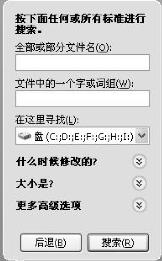
图10.6
三、网上视频资源的下载与片断截取
Internet提供了丰富的音频、视频资源,可以方便地在线播放,在线播放过程中往往有许多广告。所以,我们需要下载后进行离线播放,以去除广告,方便制件课件素材。
1.下载音频、视频资源
最简单的方法是在等音频、视频文件在本地电脑上播放完毕后,再到IE浏览器的资源存贮文件夹Temporary Internet Files(默认状态下)中提取。即通过“工具—Internet选项”命令,调出Internet选项对话框,在“常规”选项卡中找到“浏览历史记录”一栏,单击“设置”按钮,打开“Internet临时文件和历史记录设置”对话框,点击“查看文件”按钮,在Temporary Internet Files文件夹(默认状态下)中找到已经播放过的文件,将其提取出来。这种方法虽然简单,但由于文件夹中的文件太多,难以找到目标文件,并且有些经过处理的网上音频、视频资源不会留下痕迹。于是,我们借助相关软件下载是较为明智的选择,下面以维棠FLV视频下载软件为例,教给大家视频下载方法。
上网搜索软件名称“维棠FLV视频下载软件”或“ViDown”,可以找到该软件的下载地址,保存到电脑中并安装,即可使用。此软件能够准确分析FLV视频节目真实地址,支持最多最热视频分享站,软件自带维棠FLV专用视频播放器和视频格式转换插件,可将FLV格式视频节目转换成WMA格式。
打开维棠FLV视频下载软件(如图10.7),单击工具栏上的“新建”按钮,弹出“添加新的下载任务”对话框(如图10.8),如果我们已经打开了播放视频的网页,则所播放的音频、视频网址会自动添加到“视频网址”一栏,否则要手工输入或粘贴网址。点击“确定”按钮后对话框消失。打开主界面“维棠”目录下的“正在下载”栏目,可见到正在下载的任务标题,说明下载正常,下载后任务转入到“已下载”目录中。右击已下载文件列表,可以查看各项文件存贮属性。

图10.6
三、网上视频资源的下载与片断截取
Internet提供了丰富的音频、视频资源,可以方便地在线播放,在线播放过程中往往有许多广告。所以,我们需要下载后进行离线播放,以去除广告,方便制件课件素材。
1.下载音频、视频资源
最简单的方法是在等音频、视频文件在本地电脑上播放完毕后,再到IE浏览器的资源存贮文件夹Temporary Internet Files(默认状态下)中提取。即通过“工具—Internet选项”命令,调出Internet选项对话框,在“常规”选项卡中找到“浏览历史记录”一栏,单击“设置”按钮,打开“Internet临时文件和历史记录设置”对话框,点击“查看文件”按钮,在Temporary Internet Files文件夹(默认状态下)中找到已经播放过的文件,将其提取出来。这种方法虽然简单,但由于文件夹中的文件太多,难以找到目标文件,并且有些经过处理的网上音频、视频资源不会留下痕迹。于是,我们借助相关软件下载是较为明智的选择,下面以维棠FLV视频下载软件为例,教给大家视频下载方法。
上网搜索软件名称“维棠FLV视频下载软件”或“ViDown”,可以找到该软件的下载地址,保存到电脑中并安装,即可使用。此软件能够准确分析FLV视频节目真实地址,支持最多最热视频分享站,软件自带维棠FLV专用视频播放器和视频格式转换插件,可将FLV格式视频节目转换成WMA格式。
打开维棠FLV视频下载软件(如图10.7),单击工具栏上的“新建”按钮,弹出“添加新的下载任务”对话框(如图10.8),如果我们已经打开了播放视频的网页,则所播放的音频、视频网址会自动添加到“视频网址”一栏,否则要手工输入或粘贴网址。点击“确定”按钮后对话框消失。打开主界面“维棠”目录下的“正在下载”栏目,可见到正在下载的任务标题,说明下载正常,下载后任务转入到“已下载”目录中。右击已下载文件列表,可以查看各项文件存贮属性。

图10.7

图10.7

图10.8
2.截取视频片断
截取视频片断功能较强的软件是绘声绘影、威力导演等专业制作软件,由于我们的课件制作工作对视频截取要求比较低,用比较简单小巧的软件即可。下面以“QQ影音”软件来说明视频片断的截取方法。
搜索、下载并安装QQ影音软件,打开QQ影音软件,选择视频文件即可播放。单击窗口下方的“影音工具箱”按钮,在列表框中单击“截取”按钮,视频停止播放,并在窗口下方出现视频截取工具栏,通过滑竿可以随意截取视频播放的起止位置,可以预览效果,最后单击“保存”按钮保存截取出来的新文件(如图10.9)。
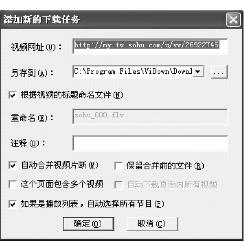
图10.8
2.截取视频片断
截取视频片断功能较强的软件是绘声绘影、威力导演等专业制作软件,由于我们的课件制作工作对视频截取要求比较低,用比较简单小巧的软件即可。下面以“QQ影音”软件来说明视频片断的截取方法。
搜索、下载并安装QQ影音软件,打开QQ影音软件,选择视频文件即可播放。单击窗口下方的“影音工具箱”按钮,在列表框中单击“截取”按钮,视频停止播放,并在窗口下方出现视频截取工具栏,通过滑竿可以随意截取视频播放的起止位置,可以预览效果,最后单击“保存”按钮保存截取出来的新文件(如图10.9)。

图10.9
四、学会用录音、照相、摄像技术记录精彩
网上资料再丰富,也是别人的,不是自己的创作,不是自己和自己所教学生的生活。我们浏览一下李镇西的博客,他上传了许多30多年前和学生的生活照片,可以感受到李镇西自从参加工作的那天起,就对学生倾注了爱心,现在他经常和学生看这些旧照片,师生都倍感亲切。20几年前,我的教学班上有几个学生自发组织修学校门前的路,我看到后马上抓拍了这个场面的几个活动镜头,等照片冲洗后给这几个学生看,这几个学生高兴得跳起来,我把照片贴在班里让大家看,没去修路的学生直埋怨修路的学生没通知自己去,宣传效果比口头表扬好得多。我把学生演讲比赛的场面录了音,不少学生自己听了自己的讲话声音,说:“啊?我还有这样的语病,一定要注意啊。”有几个学生上初中了写字姿势仍不规范,我多次纠正也没有效果,于是,把他们做练习时的姿势用手机拍照下来,放在电脑里让他们本人看,他们都说:“难怪老师让我改正,原来这姿势真是太难看了。”开家长会的时候,要与家长交流学生的在校表现,多少年来我都是以口述方式与家长交流。有了音像设备后,我改变了交流方式:我平时注意观察学生在校情况,把关键性镜头以照片或录像形式记录下来,开家长会前精心组合制作成视频短片,家长会上给学生家长播放,把学生的表现真实而细腻地表现出来,拉近了家庭与学校的距离,密切学生、教师和家长三者之间的关系。
如果在教师用照相、摄像设备记录教学场景的同时,发动学生用照相、摄像设备记录生活,培养学生发现美、审视美、记录美的习惯,则更是一件有意义的活动。现在照相、摄像的实体硬件设备已经不成问题,一部多功能手机就能完成所有任务。我们不仅要把录音、照相、摄像当成记录精彩的工具,更要当成艺术来对待,注重积累拍摄经验,掌握一定的技巧。例如:录音要尽量避免背景的嘈杂,尽量接近被录音的人的嘴巴;摄像最重要的是避免颤抖,有的拍摄者为了表现自己的帅气,单手拿着摄像机扫来扫去,等放在电脑里播放的时候才发现,播放效果让人头晕。照相技术,虽然记录的是静态,但也有要领可循,要注意如下三个问题。
(1)一幅好照片要有一个鲜明的主题(有时也称之为题材)。或是表现一个人,或是表现一件事物,甚至可以表现该题材的一个故事情节。主题必须明确,毫不含糊,使任何观赏者一眼就能看得出来。
(2)一幅好照片必须能把注意力引向被摄主体,换句话说,最终效果是照片能使观赏者的目光一下子就投向被摄主体。
(3)一幅好照片必须画面简洁,只包括那些有利于把视线引向被摄主体的内容,而排除或压缩那些可能分散注意力的内容。
从拍摄角度来讲,也大有讲究,大体上可分为平视、仰视和俯视,各有特点。
(1)平视:即相机与被摄物体大致在一个水平线上。这种角度接近人眼的习惯印象。平视构图的特点是透视效果好,一般不易产生变形。这种方法顺手、方便,不需要任何附加设备,但拍出的照片很少有变化,也不新颖。初学摄影者习惯用平视角度拍摄。
(2)仰视:是从下向上拍摄,相机低于被摄物体,拍出的照片比地平线低。仰角拍摄的特点是,能使景物拍得宏伟、高大。如拍建筑物,有直插云霄之感;拍高台跳水,以蓝天作背景,显现出运动员的凌云之势,腾空飞翔之感。低角度拍摄,还可舍弃杂乱的背景,使画面简洁,主体突出。
(3)俯视:即拍照时相机的位置高于物体,从上向下拍摄。其特点是视野辽阔,能见的场面大。景物全,可以纵观全局。这种方法多用于拍大场面,比如拍摄学生在操场上的全景,草原及成群的牲畜,交通枢纽,水面等。如果俯角较大,虽没有广阔的场面,拍摄特殊题材时也有其独特效果。
五、善用Word这个万能教学软件
Word是Microsoft Office家族中的文字处理软件,但它可用在教学工作中的方方面面,所以说它是万能教学软件。
1.以Word文档当课件
现在老师们已经习惯于用Word编写电子教案、导学案,为了方便课堂教学,要把电子教案、导学案中重点内容提取出来,以PPT或Flash等形式制作成精美的课件。但这种“精美”,要以牺牲文本数量,减少备课内容为代价,过于简洁的课件,难以应对课堂上临时生成的问题。从这个意义上讲,当出现课件难以应对课堂的时候,直接在Word文档中选取经典内容搬到投影屏幕里来应急,也是明智之举。要让Word文档被全班学生同时观看,要做如下处理:
(1)放大文本显示比例:单击工具栏上的“显示比例”选择框右边的下拉按钮,列表中提供了75%、100%、150%等若干种显示比例,我们可以把显示比例放大。一个5号字的文档,如果选择放大500%,则几十平方米的教室的每个地方都能清楚地看到。如果选项内的显示比例不合适,则直接在选择框中键入适当的数值,按回车键确定。
用放大字号的办法也能达到同样的效果,默认的最大字号是初号或72号,如果还要再大一些,可以用键盘向选择框中输入适当的数字,按回车键确定。
(2)调大页边距:放大了文本的显示比例,文档左右两边的文字有可能显示不出来,这时则可以执行“文件—页面设置”命令,调出“页面设置”对话框,在“页边距”选项卡中,将左右页边距调大。
(3)动画显示:有动画效果的gif图片插入到Word文档中不能动了怎么办?执行“文件—另存为”命令,把文件另存为htm网页文件,动画就恢复了。
(4)增加渲染:由于Word文档是针对字处理开发,看起来比较呆板,但进行简单的操作也可产生满意的效果。执行“插入—图片”命令,在图片菜单下设置了许多有用的渲染选项,例如:剪贴画、艺术字、自选图形、组织结构图(是画知识树的极好模板)等。执行“格式—边框和底纹”命令,可以做出漂亮的电子画报效果。
2.用Word文档当画板
执行“视图—工具栏—绘图”命令,调出绘图工具栏,可以绘制各种图形,在精细度方面比PowerPoint还要强大。如果绘制的各部分组件之间衔接不好,那是由于默认的绘图网格间距太大,可以在绘图工具中执行“绘图—绘图网格”命令,调出绘图网格对话框(如图10.10),把水平间距、垂直间距调得最小,这时候再作画就非常精密了。各部件画完后,组合成一个整体图形是必不可少的步骤,先点击绘图工具中的“选择对象”按钮,把所有组件选中,右击,在菜单上选择组合命令即可完成。
3.用Word文档制作试卷
考试卷与一般文档的区别在于横向排版、左右分栏、制作卷头。横向排版在“文件—页面设置”中设置,左右分栏则在“格式—分栏”中设置,而制作卷头需要自行设置也很简单,操作步骤如下:
(1)新建一个Word文档,执行“文件→页面设置”命令,切换到“纸张”选项卡,默认纸张大小为A4,试卷的大小一般为A3或B4,对不太规范的纸张可以用“自定义”来定义纸张的大小。这里,我们选择B4。切换到“页边距”选项卡,选择纸张排版方向为“横排”。
(2)执行“插入→文本框→竖排”命令,在文档的左侧拖出一个长度与页面高度同高、宽度为2厘米左右的文本框。
(3)在文本框中进行下述操作:①输入“班级”;②输入下划线(按工具栏上的下划线按钮打入空格);③输入“姓名”;④输入下划线;⑤输入“学号”;⑥输入下划线;⑦再按工具栏上的下划线按钮取消姓名、学号文字的下划线。
(4)选中上述输入的内容,右击鼠标,选“文件方向”选项,打开“文字方向”对话框(如图10.11),选中对话框中部靠左边的一个选项框,单击“确定”按钮。这时卷头样式己见雏形,重新调整字号、下画线及所在位置。
(5)双击文本框,打开“设置文本框格式”对话框,切换到“文本框”选项卡,单击“转换为图文框”按钮,再单击“确定”按钮,完成卷头由文本框向图文框的转换(这是2007以下版本功能,2010版本没有这个功能)。

图10.9
四、学会用录音、照相、摄像技术记录精彩
网上资料再丰富,也是别人的,不是自己的创作,不是自己和自己所教学生的生活。我们浏览一下李镇西的博客,他上传了许多30多年前和学生的生活照片,可以感受到李镇西自从参加工作的那天起,就对学生倾注了爱心,现在他经常和学生看这些旧照片,师生都倍感亲切。20几年前,我的教学班上有几个学生自发组织修学校门前的路,我看到后马上抓拍了这个场面的几个活动镜头,等照片冲洗后给这几个学生看,这几个学生高兴得跳起来,我把照片贴在班里让大家看,没去修路的学生直埋怨修路的学生没通知自己去,宣传效果比口头表扬好得多。我把学生演讲比赛的场面录了音,不少学生自己听了自己的讲话声音,说:“啊?我还有这样的语病,一定要注意啊。”有几个学生上初中了写字姿势仍不规范,我多次纠正也没有效果,于是,把他们做练习时的姿势用手机拍照下来,放在电脑里让他们本人看,他们都说:“难怪老师让我改正,原来这姿势真是太难看了。”开家长会的时候,要与家长交流学生的在校表现,多少年来我都是以口述方式与家长交流。有了音像设备后,我改变了交流方式:我平时注意观察学生在校情况,把关键性镜头以照片或录像形式记录下来,开家长会前精心组合制作成视频短片,家长会上给学生家长播放,把学生的表现真实而细腻地表现出来,拉近了家庭与学校的距离,密切学生、教师和家长三者之间的关系。
如果在教师用照相、摄像设备记录教学场景的同时,发动学生用照相、摄像设备记录生活,培养学生发现美、审视美、记录美的习惯,则更是一件有意义的活动。现在照相、摄像的实体硬件设备已经不成问题,一部多功能手机就能完成所有任务。我们不仅要把录音、照相、摄像当成记录精彩的工具,更要当成艺术来对待,注重积累拍摄经验,掌握一定的技巧。例如:录音要尽量避免背景的嘈杂,尽量接近被录音的人的嘴巴;摄像最重要的是避免颤抖,有的拍摄者为了表现自己的帅气,单手拿着摄像机扫来扫去,等放在电脑里播放的时候才发现,播放效果让人头晕。照相技术,虽然记录的是静态,但也有要领可循,要注意如下三个问题。
(1)一幅好照片要有一个鲜明的主题(有时也称之为题材)。或是表现一个人,或是表现一件事物,甚至可以表现该题材的一个故事情节。主题必须明确,毫不含糊,使任何观赏者一眼就能看得出来。
(2)一幅好照片必须能把注意力引向被摄主体,换句话说,最终效果是照片能使观赏者的目光一下子就投向被摄主体。
(3)一幅好照片必须画面简洁,只包括那些有利于把视线引向被摄主体的内容,而排除或压缩那些可能分散注意力的内容。
从拍摄角度来讲,也大有讲究,大体上可分为平视、仰视和俯视,各有特点。
(1)平视:即相机与被摄物体大致在一个水平线上。这种角度接近人眼的习惯印象。平视构图的特点是透视效果好,一般不易产生变形。这种方法顺手、方便,不需要任何附加设备,但拍出的照片很少有变化,也不新颖。初学摄影者习惯用平视角度拍摄。
(2)仰视:是从下向上拍摄,相机低于被摄物体,拍出的照片比地平线低。仰角拍摄的特点是,能使景物拍得宏伟、高大。如拍建筑物,有直插云霄之感;拍高台跳水,以蓝天作背景,显现出运动员的凌云之势,腾空飞翔之感。低角度拍摄,还可舍弃杂乱的背景,使画面简洁,主体突出。
(3)俯视:即拍照时相机的位置高于物体,从上向下拍摄。其特点是视野辽阔,能见的场面大。景物全,可以纵观全局。这种方法多用于拍大场面,比如拍摄学生在操场上的全景,草原及成群的牲畜,交通枢纽,水面等。如果俯角较大,虽没有广阔的场面,拍摄特殊题材时也有其独特效果。
五、善用Word这个万能教学软件
Word是Microsoft Office家族中的文字处理软件,但它可用在教学工作中的方方面面,所以说它是万能教学软件。
1.以Word文档当课件
现在老师们已经习惯于用Word编写电子教案、导学案,为了方便课堂教学,要把电子教案、导学案中重点内容提取出来,以PPT或Flash等形式制作成精美的课件。但这种“精美”,要以牺牲文本数量,减少备课内容为代价,过于简洁的课件,难以应对课堂上临时生成的问题。从这个意义上讲,当出现课件难以应对课堂的时候,直接在Word文档中选取经典内容搬到投影屏幕里来应急,也是明智之举。要让Word文档被全班学生同时观看,要做如下处理:
(1)放大文本显示比例:单击工具栏上的“显示比例”选择框右边的下拉按钮,列表中提供了75%、100%、150%等若干种显示比例,我们可以把显示比例放大。一个5号字的文档,如果选择放大500%,则几十平方米的教室的每个地方都能清楚地看到。如果选项内的显示比例不合适,则直接在选择框中键入适当的数值,按回车键确定。
用放大字号的办法也能达到同样的效果,默认的最大字号是初号或72号,如果还要再大一些,可以用键盘向选择框中输入适当的数字,按回车键确定。
(2)调大页边距:放大了文本的显示比例,文档左右两边的文字有可能显示不出来,这时则可以执行“文件—页面设置”命令,调出“页面设置”对话框,在“页边距”选项卡中,将左右页边距调大。
(3)动画显示:有动画效果的gif图片插入到Word文档中不能动了怎么办?执行“文件—另存为”命令,把文件另存为htm网页文件,动画就恢复了。
(4)增加渲染:由于Word文档是针对字处理开发,看起来比较呆板,但进行简单的操作也可产生满意的效果。执行“插入—图片”命令,在图片菜单下设置了许多有用的渲染选项,例如:剪贴画、艺术字、自选图形、组织结构图(是画知识树的极好模板)等。执行“格式—边框和底纹”命令,可以做出漂亮的电子画报效果。
2.用Word文档当画板
执行“视图—工具栏—绘图”命令,调出绘图工具栏,可以绘制各种图形,在精细度方面比PowerPoint还要强大。如果绘制的各部分组件之间衔接不好,那是由于默认的绘图网格间距太大,可以在绘图工具中执行“绘图—绘图网格”命令,调出绘图网格对话框(如图10.10),把水平间距、垂直间距调得最小,这时候再作画就非常精密了。各部件画完后,组合成一个整体图形是必不可少的步骤,先点击绘图工具中的“选择对象”按钮,把所有组件选中,右击,在菜单上选择组合命令即可完成。
3.用Word文档制作试卷
考试卷与一般文档的区别在于横向排版、左右分栏、制作卷头。横向排版在“文件—页面设置”中设置,左右分栏则在“格式—分栏”中设置,而制作卷头需要自行设置也很简单,操作步骤如下:
(1)新建一个Word文档,执行“文件→页面设置”命令,切换到“纸张”选项卡,默认纸张大小为A4,试卷的大小一般为A3或B4,对不太规范的纸张可以用“自定义”来定义纸张的大小。这里,我们选择B4。切换到“页边距”选项卡,选择纸张排版方向为“横排”。
(2)执行“插入→文本框→竖排”命令,在文档的左侧拖出一个长度与页面高度同高、宽度为2厘米左右的文本框。
(3)在文本框中进行下述操作:①输入“班级”;②输入下划线(按工具栏上的下划线按钮打入空格);③输入“姓名”;④输入下划线;⑤输入“学号”;⑥输入下划线;⑦再按工具栏上的下划线按钮取消姓名、学号文字的下划线。
(4)选中上述输入的内容,右击鼠标,选“文件方向”选项,打开“文字方向”对话框(如图10.11),选中对话框中部靠左边的一个选项框,单击“确定”按钮。这时卷头样式己见雏形,重新调整字号、下画线及所在位置。
(5)双击文本框,打开“设置文本框格式”对话框,切换到“文本框”选项卡,单击“转换为图文框”按钮,再单击“确定”按钮,完成卷头由文本框向图文框的转换(这是2007以下版本功能,2010版本没有这个功能)。

图10.10

图10.10
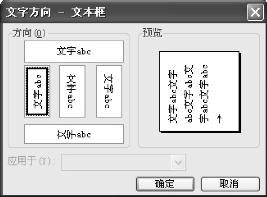
图10.11
(6)选中由文本框转换成的图文框,在右键菜单中单击“边框和底纹”命令,打开“边框和底纹”对话框,在“边框”选项卡中,去掉边框的左、上、下边框,只保留右侧(即做成文字右侧的横线形式)。
(7)复制上述图文框向右移动粘贴,把文字修改成“装订线”,设置为仅显示左边框,边框线形设置为点划线。调整“装订线”三个字之间的距离及两个图文框的位置。
一个很专业的试卷卷头,1~2分钟制作完毕,在页面横向标尺上向右拖动左缩进,即可进行试卷正文的编辑。
由上述举例可见,Word是一个万能的教学软件,可以轻松完成许多教学任务,是教师在多媒体应用过程中的得力助手。

图10.11
(6)选中由文本框转换成的图文框,在右键菜单中单击“边框和底纹”命令,打开“边框和底纹”对话框,在“边框”选项卡中,去掉边框的左、上、下边框,只保留右侧(即做成文字右侧的横线形式)。
(7)复制上述图文框向右移动粘贴,把文字修改成“装订线”,设置为仅显示左边框,边框线形设置为点划线。调整“装订线”三个字之间的距离及两个图文框的位置。
一个很专业的试卷卷头,1~2分钟制作完毕,在页面横向标尺上向右拖动左缩进,即可进行试卷正文的编辑。
由上述举例可见,Word是一个万能的教学软件,可以轻松完成许多教学任务,是教师在多媒体应用过程中的得力助手。
免责声明:以上内容源自网络,版权归原作者所有,如有侵犯您的原创版权请告知,我们将尽快删除相关内容。















